下図のユニバーサル アナリティクス プロパティの作成のセクションが表示されます。右側のスイッチをクリックしてオンの状態に変更します。
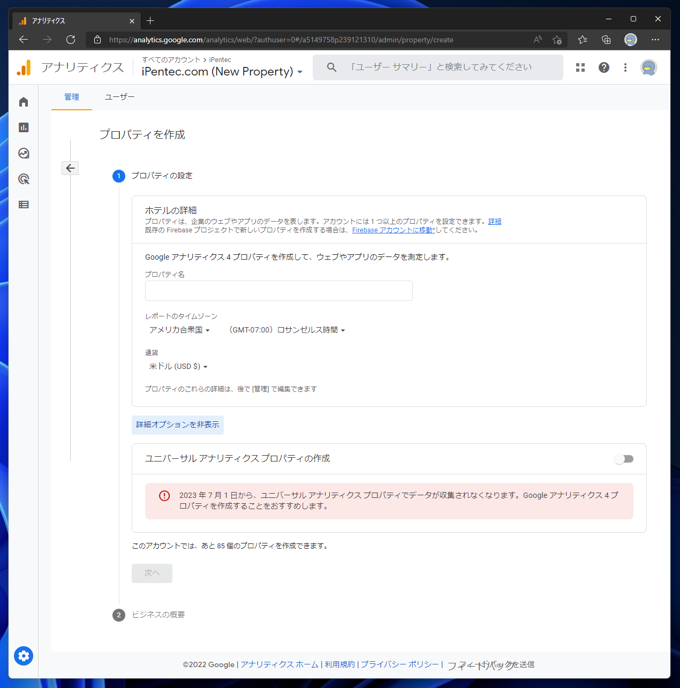
スイッチがオンになると、下部にユニバーサル アナリティクスのプロパティ作成に関するオプションが表示されます。
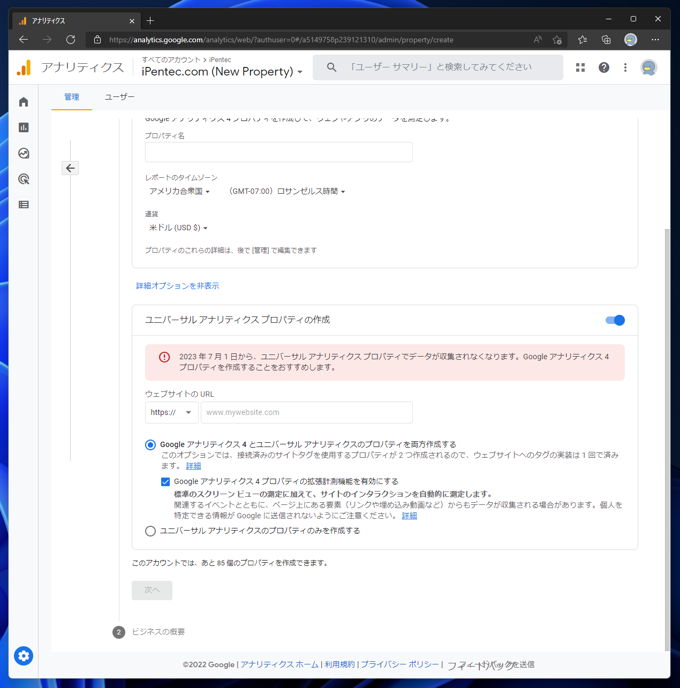
Google Analytics 4 のプロパティを作成する手順を紹介します。
Analyticsにログインし、レポート画面の左下の[管理]の項目をクリックします。
管理画面が表示されます。
中央の[プロパティ]の枠の[プロパティを作成]ボタン(下図オレンジ色の枠部分)をクリックします。
下図のプロパティの作成画面が表示されます。
プロパティ名、タイムゾーン、通貨の項目を設定します。設定ができたら下部の[次へ]ボタンをクリックします。
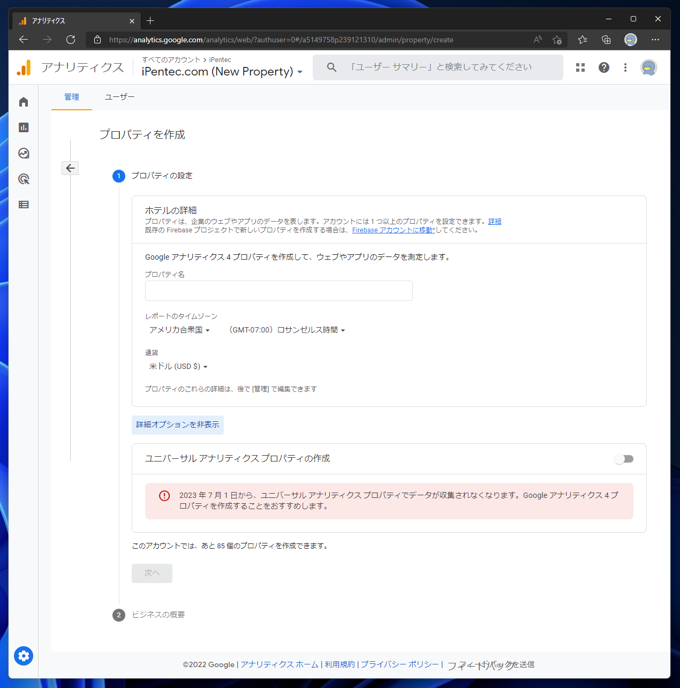
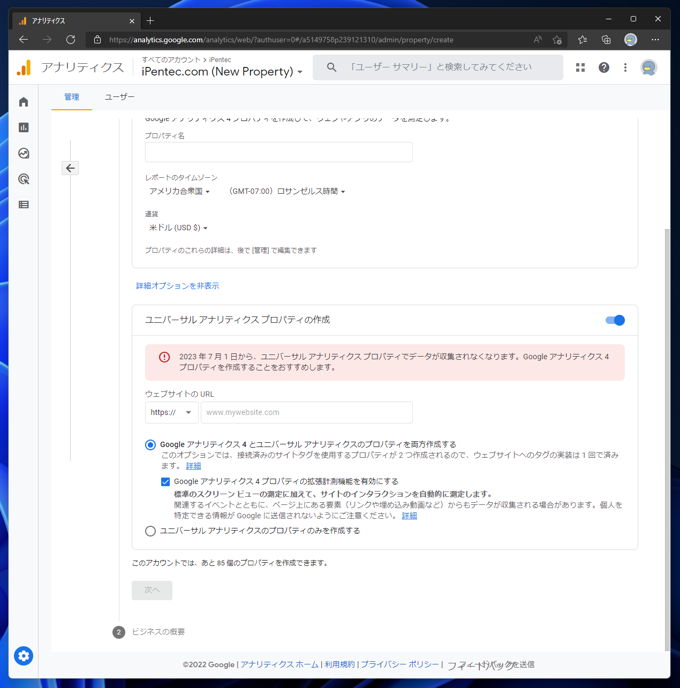
ビジネス情報の設定画面が表示されます。
ビジネスの規模やAnalyticsの利用目的を設定します。設定ができたらページ下部の[作成]ボタンをクリックします。
プロパティの作成が完了すると、下図のデータストリームの設定画面が表示されます。今回はWebページのアクセスを収集するため、
右側のエリアの[プラットフォームを選択したください]のセクションの[ウェブ]のボタンをクリックします。
下図のウェブのデータストリームの作成画面が表示されます。
トラッキングするウェブサイトのURLと、ストリーム名を入力します。
測定する項目の[他3個]のリンクをクリックすると測定するすべての項目を確認できます。
設定ができたら[ストリームを作成]ボタンをクリックします。
また、右側の歯車のアイコンボタンをクリックすると下図の設定画面に切り替わります。
測定する項目のON/OFFの切り替えができます。設定を変更した場合は右上の[保存]ボタンをクリックします。
データストリームが作成されると下図の画面が表示されます。[タグ設定手順]のセクションの
[グローバル サイトタグ (gtag.js)ウェブサイト作成ツールや、CMでホストされるサイトをご使用の場合、このタグを設定]
の項目をクリックします。
アコーディオンパネルが展開され、ページに設置するタグのコードが表示されます。コードをコピーして
ウェブページに配置します。
[ウェブ ストリームの詳細]の左上の[×]ボタンをクリックして詳細画面を閉じると、
下図のデータストリームの一覧ページに戻ります。
トラッキングタグを再度取得する場合は、[管理]画面を表示し[プロパティ]のドロップダウンボックスで作成したGA4のプロパティを選択します。
下図の画面が表示されますので、プロパティのエリアの[データ ストリーム]の項目をクリックします。
データストリームの一覧画面が表示されます。右側のデータストリームの一覧から、取得するタグのデータストリームの項目をクリックします。
データストリームの詳細画面が表示されます。データストリームの作成直後と同じ画面が表示されますので、同じ手順でタグの確認や取得ができます。

